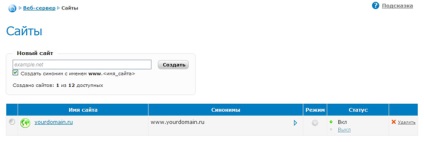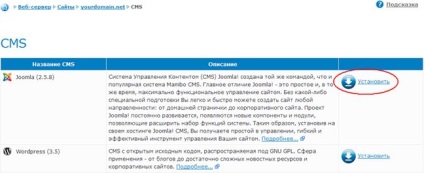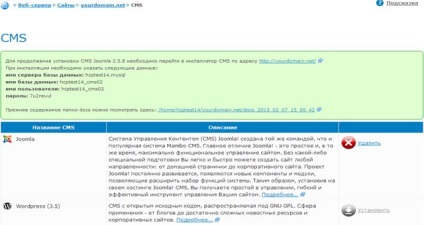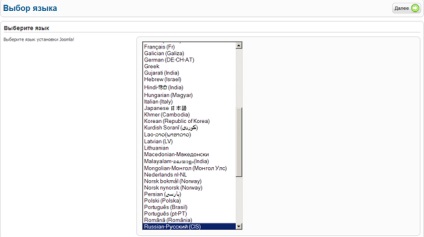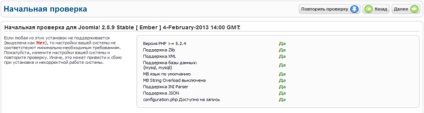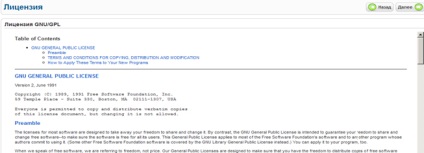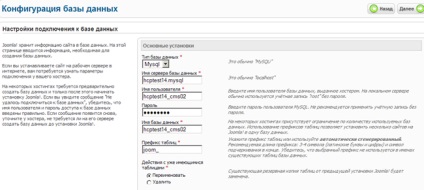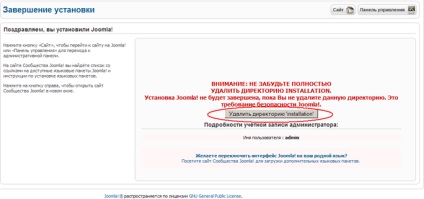Ha már van regisztrált domain név, adja meg azt a sort: „Új oldal” és kattintson a „Create”. Egyetértünk azzal a javaslattal, hogy automatikus tartó zónát a domain a DNS rendszer.
Megjegyezzük, hogy az automatikus támogatása a DNS-tartomány szerverek meg kell adni:
ns01.r01.ru
ns02.r01.ru
ns03.r01.ru
Ha a domain regisztrálva van a R01, a változás a DNS-kiszolgálók listáját, akkor lásd: „fiókja” - „Domains” az oldalon www.r01.ru. A telek lesz elérhető az interneten követő 6 órán belül az adatok változásokat.
Ha a DNS engedélyezve van a tartományban, amelynek székhelye a tárhely, akkor csinál magának, akkor szüksége lesz a fájlban területen az elsődleges DNS-kiszolgáló adja meg a következő adatokat:
- A „Web kiszolgáló” - „helyek”, kattintson a nevére a webhely és menj a „CMS” részben. Kattintson az „Install” éppen ellenkezőleg CMS Joomla.
Sikeres telepítés után egy webszervert, és másolja a forgalmazás CMS Joomla! jelenik meg az oldalon szükséges adatok további telepítésre. Ne zárja be ezt az oldalt.
Kattintson a „Next” a kezdeti tesztoldal.
A „License” akkor olvassa el a feltételeket CMS Joomla forgalmazás. majd kattintson a „Tovább” gombra.
A „Database Configuration”, írja be a kapott adatok a web hosting kezelőpanel. Mint típusú adatbázis, válassza ki a MySQL, a tábla előtag, akkor lehet választani. Miután az adatok bevitele kattintson a „Tovább”.
Opcionálisan, akkor telepíteni a helyszínen demodannye, akkor segít, hogy gyorsan megérteni a CMS Joomla munkát elveket. kattintson az „Install demodannyh” erre.
Kattintson a „Next”, miután kitöltötte az összes mezőt.
Az utolsó lépésben a telepítés, vegye ki a Telepítési könyvtár kattintson a megfelelő gombra.
Kapcsolódó cikkek